欢迎观看Pr入门教程,小编带大家学习 Pr 的基本编辑技巧,了解如何隔离颜色。在 Premiere Pro 中使用色相和饱和度曲线调整来强调其颜色并降低其他所有内容的饱和度,从而引起对场景中对象的注意。
在 Pr 的「Lumetri 颜色」面板中对色相「颜色」和饱和度「强度」曲线进行的调整可能会导致视频发生巨大变化,例如降低场景中除一种颜色之外的所有颜色的饱和度。
将素材(如果它自然饱和是理想的)放置在一个序列中,然后切换到「颜色」工作区。
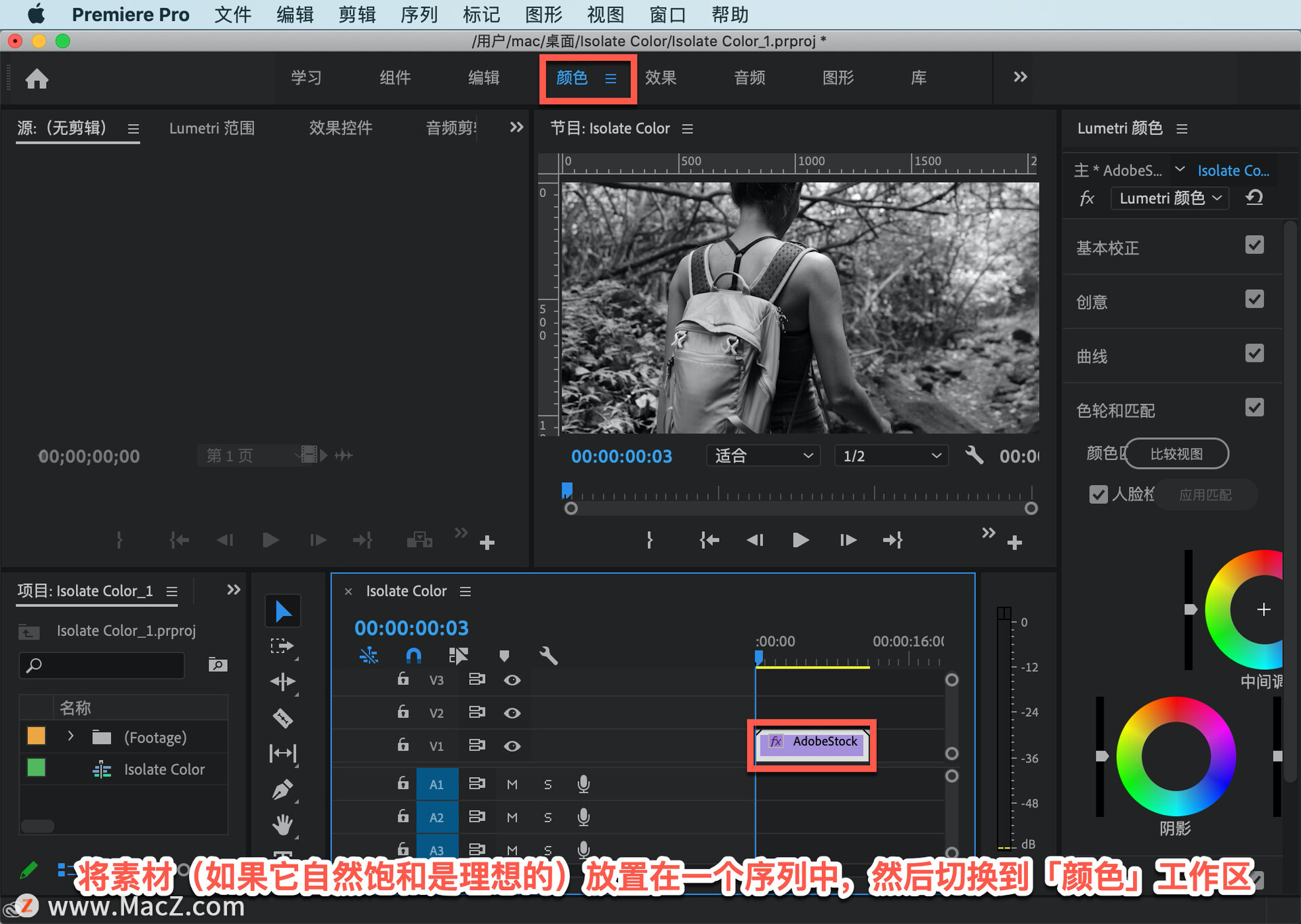
按住 Option键单击「时间轴」面板中的视频剪辑并将其向上拖动以在上面的轨道中创建它的副本。
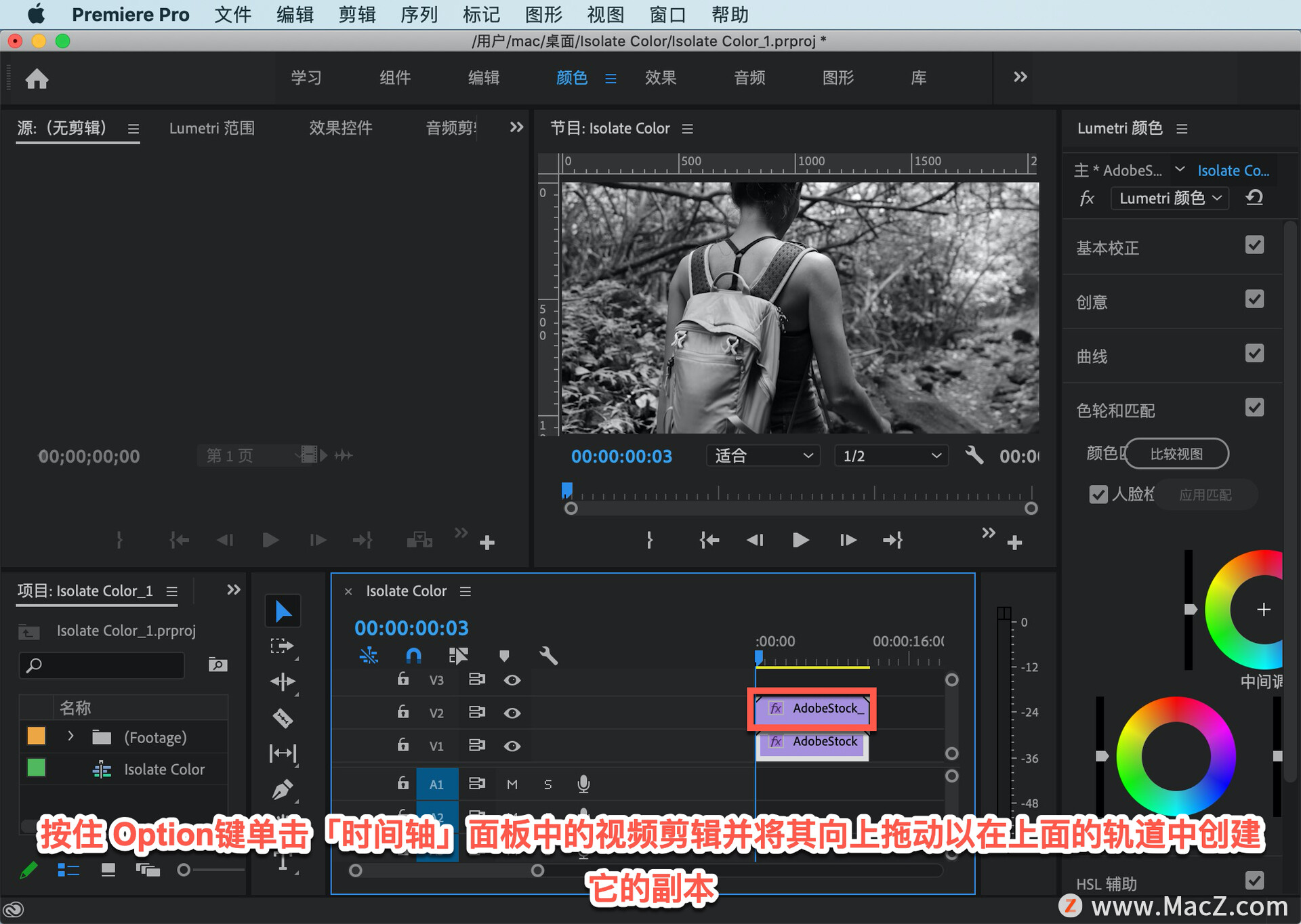
保持选中上方剪辑,展开「Lumetri 颜色」面板的「基本校正」部分并拖动「饱和」滑块以稍微增加它,具体取决于颜色的饱和度程度。
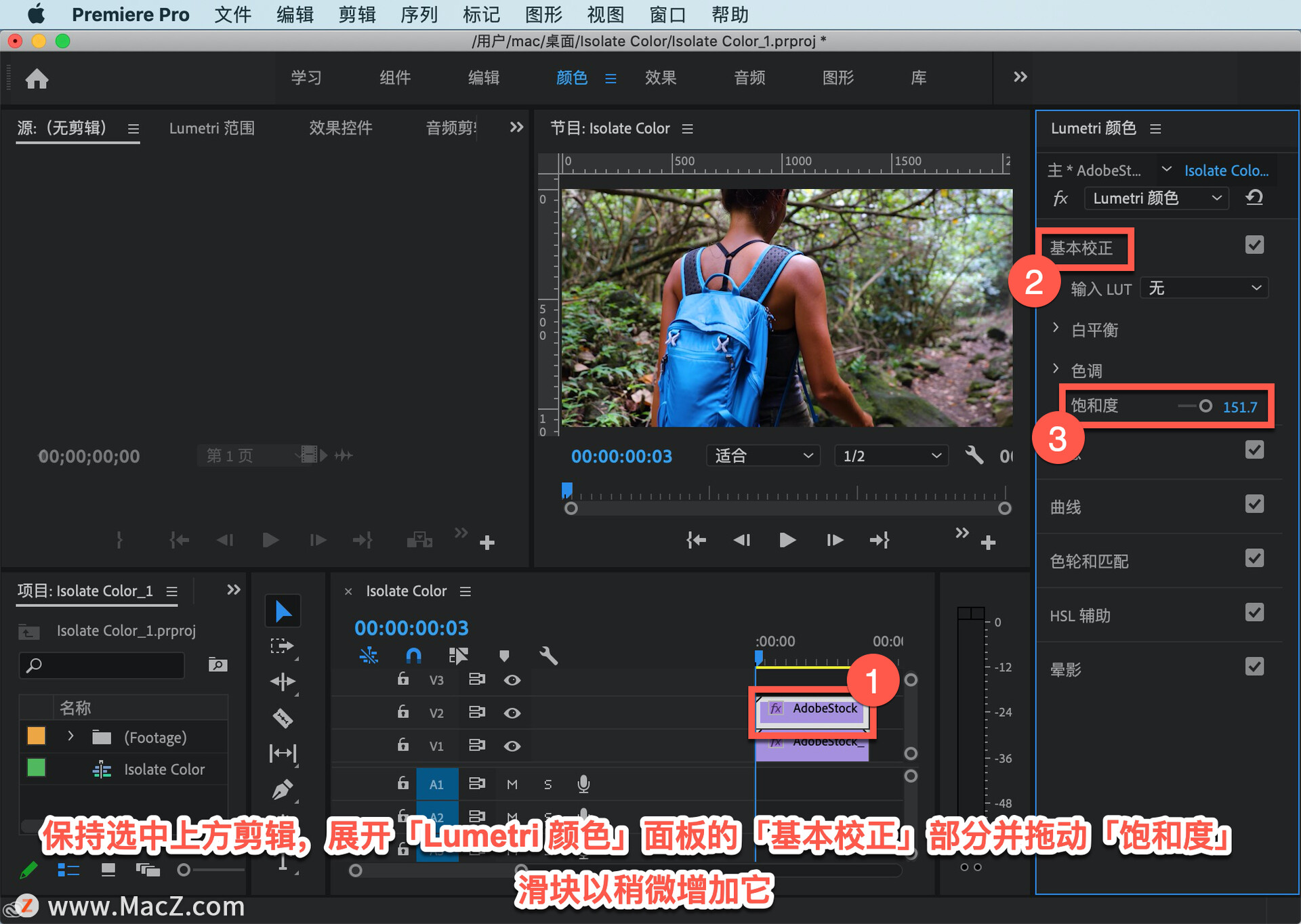
打开曲线部分,激活「色相与饱和度曲线」的吸管,然后单击要在镜头中隔离的颜色。这会在曲线(水平线)中放置三个关键帧。

在「色相与饱和度曲线」曲线中,向下拖动第一个和最后一个关键帧以将它们的饱和度降低到零。
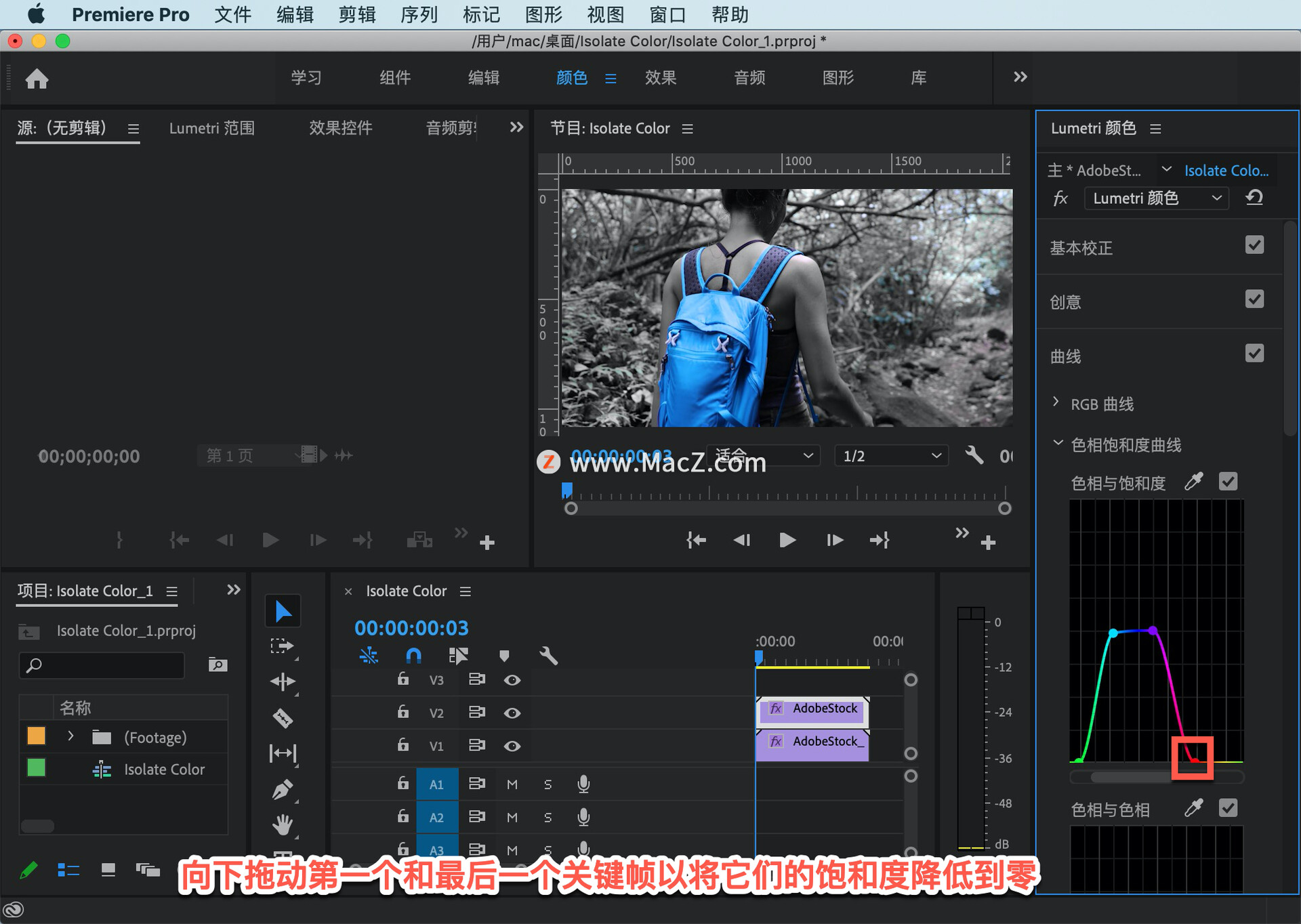
孤立的颜色将保持明亮,而其他颜色将变为灰度。根据定位的实际颜色,可能需要加宽或缩小曲线(三个关键帧之间的间距),以充分包含对象中的彩色高光和阴影,或排除出现在镜头其他地方的接近它的颜色谱中。

如果调整曲线宽度无法从无关区域排除所有颜色痕迹,则需要遮罩主要对象,以便它约束受「Lumetri颜色」曲线调整影响的区域。在例子中的目标是背包中的蓝色,希望排除徒步旅行者鞋子和袜子以及树叶中的所有蓝色痕迹。打开「效果控制」面板并单击其中一个不透明度遮罩工具以创建遮罩。增加程序监视器的放大率可能有助于调整遮罩的形状和位置。
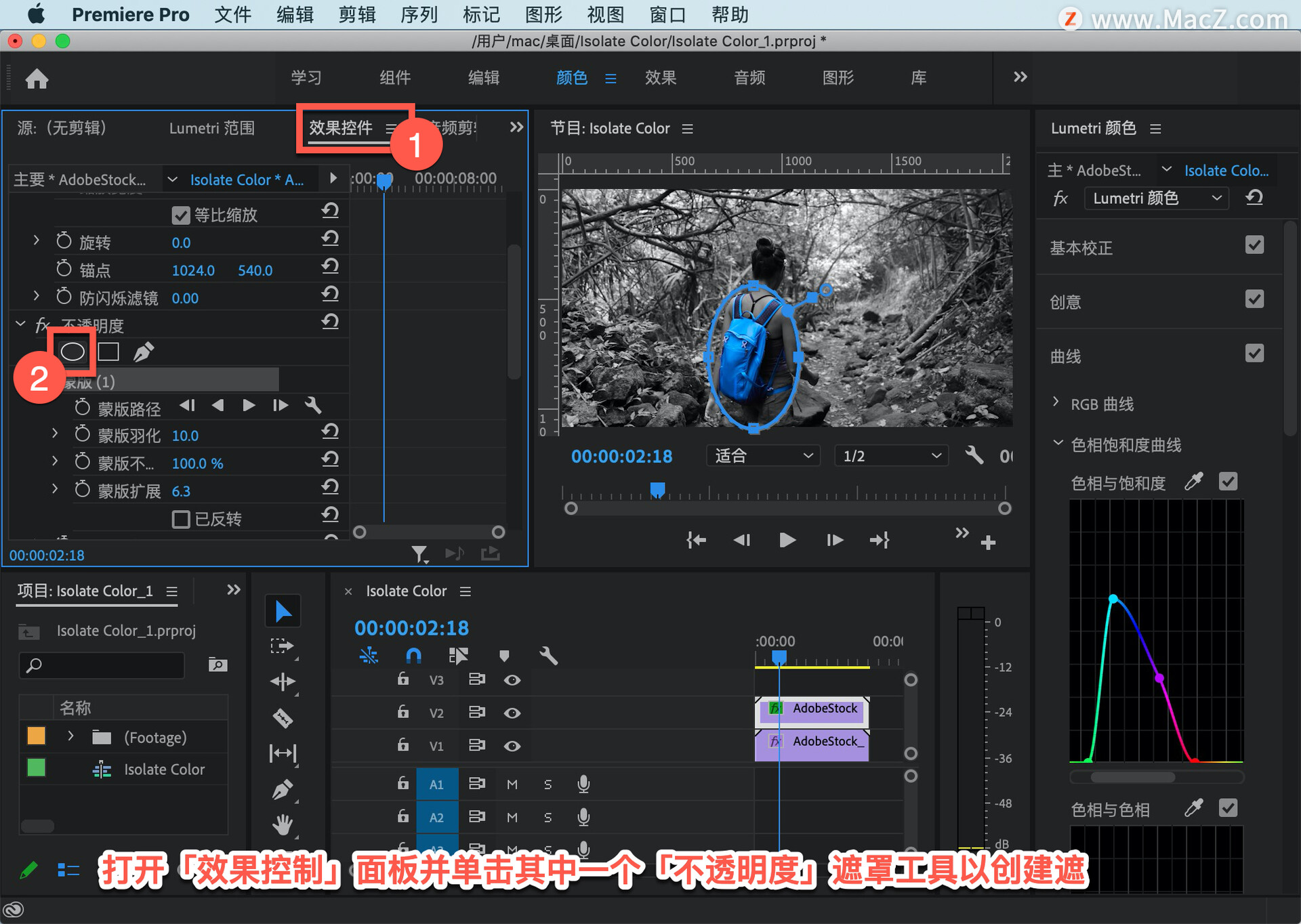
现在完成了,除非你的蒙版对象移动。在这种情况下,在拍摄期间跟踪蒙版。在「蒙版路径」旁边,单击扳手图标以选择最适合移动对象的跟踪方法。

单击跟踪按钮之一开始跟踪过程。如果跟踪对象从屏幕外进入,先在序列中稍后移动播放头,以便您的对象在视野中,然后向后跟踪。

将遮罩跟踪到镜头的开头后,返回开始跟踪的位置,然后向前跟踪。
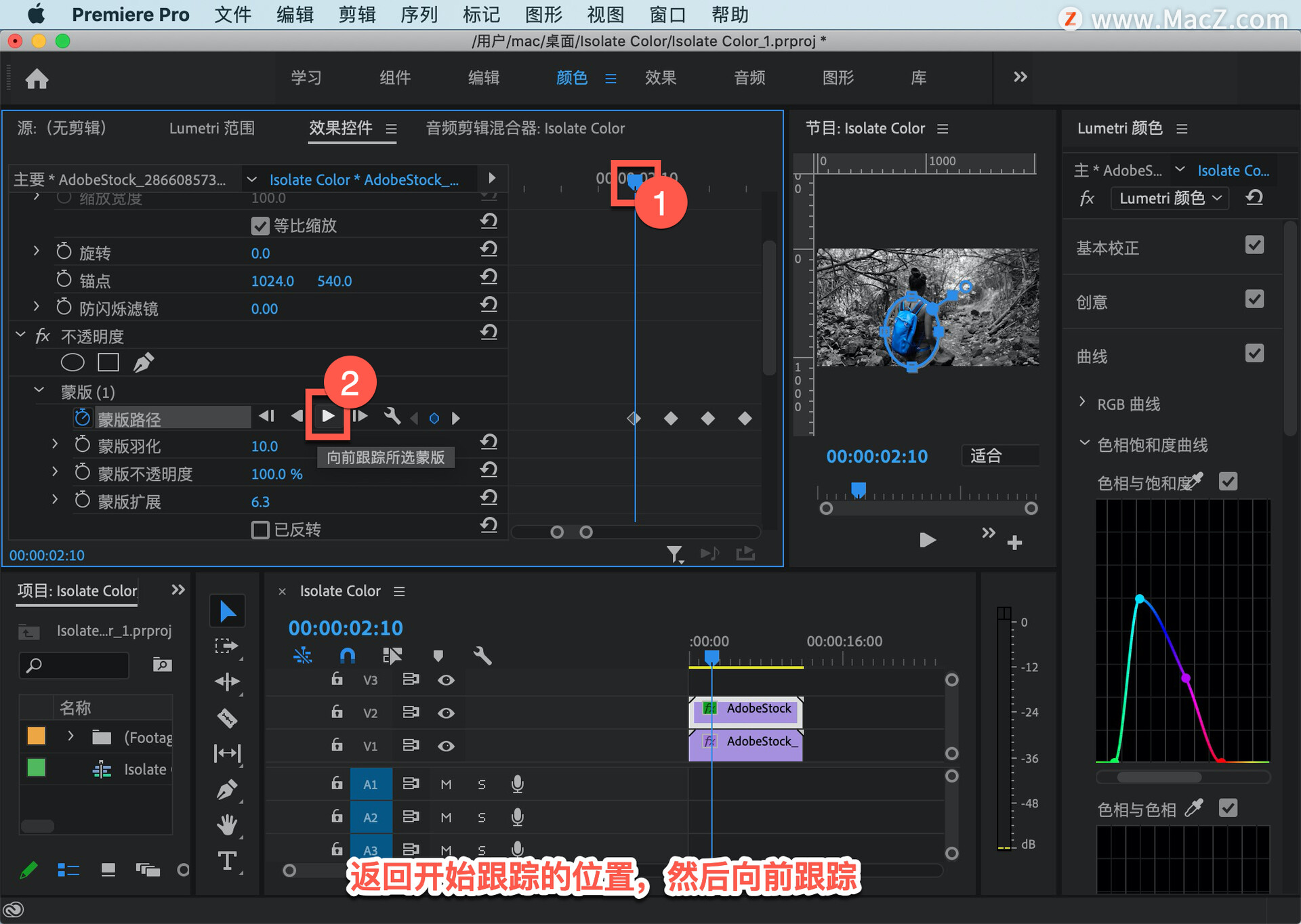
如果跟踪的蒙版偏离对象,单击「跟踪」对话框中的「停止」,根据需要重新定位蒙版或调整其大小,然后继续跟踪。

播放序列以确保完全、准确地跟踪您的对象。
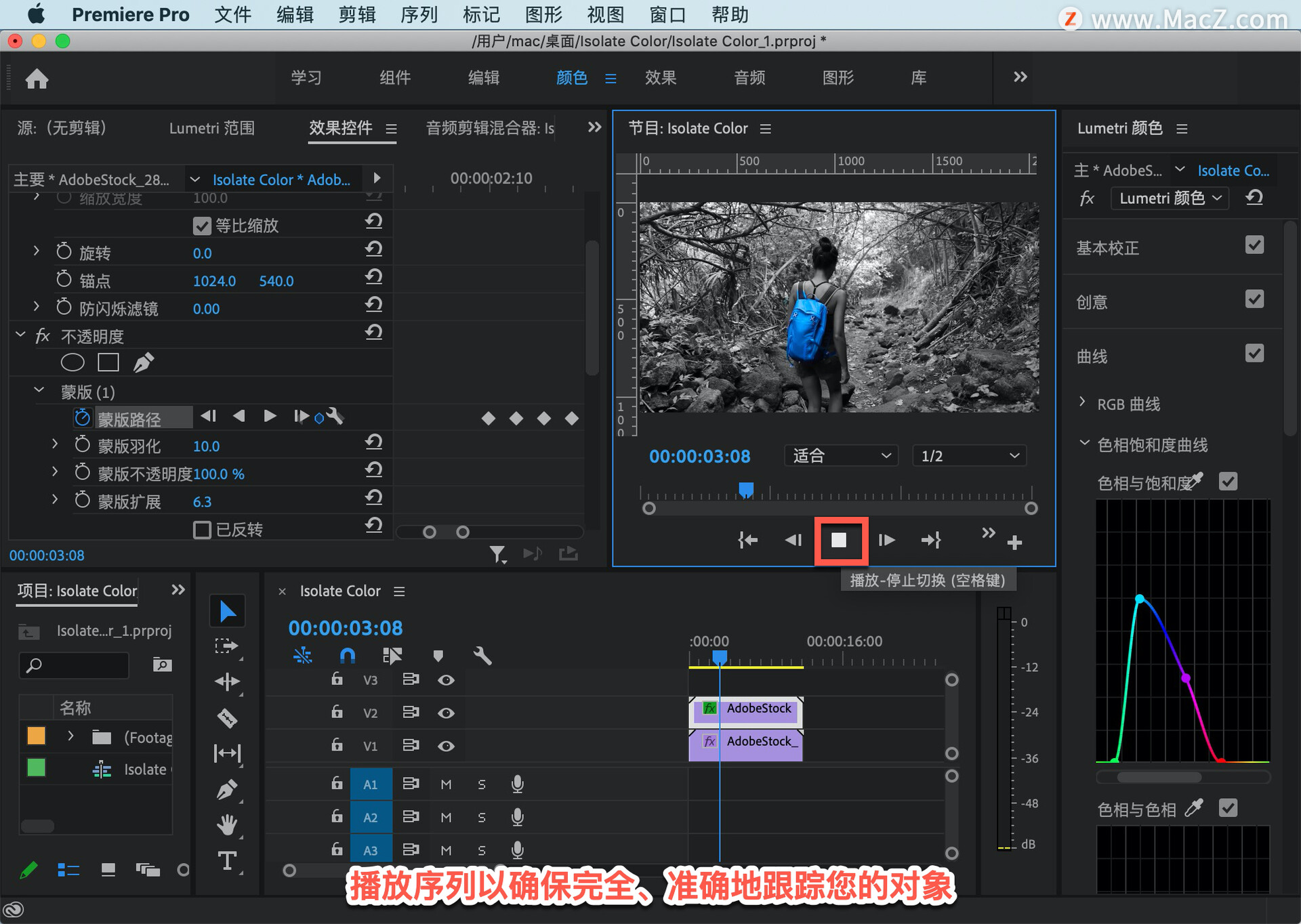
只有蒙版内的区域会受到「Lumetri 颜色」曲线调整的影响;外面的一切看起来都很正常。选择较低的剪辑后,展开「Lumetri 颜色」面板的「基本校正」部分并将饱和度降低到零,播放序列。现在只有您的目标对象应该在整个镜头中显示任何颜色。
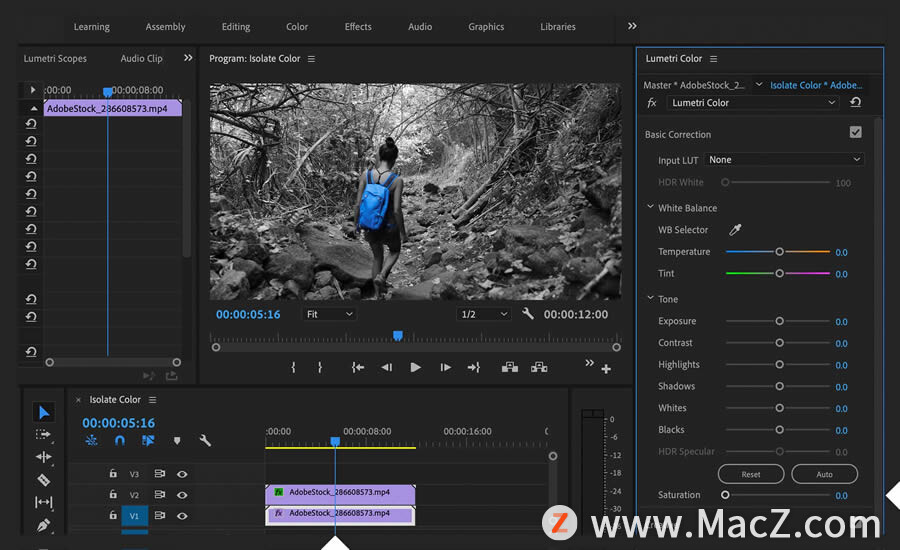
一旦你在你的镜头中挑出颜色,就可以改变它。选择上部剪辑后,「调整饱和度」滑块以增强该颜色或使其更加柔和。返回「Lumetri 颜色」面板的「曲线」部分,单击「色相与饱和度曲线」曲线以添加关键帧,然后四处拖动以查看颜色如何变成完全不同的东西。
以上就是在 Premiere Pro 中隔离颜色的方法。需要 Pr 软件的朋友可在本站下载,关注macz.com,学习Mac软件使用方法!

